Mac의 연속성 카메라
iPhone, iPad 또는 iPod touch를 사용하여 문서를 스캔하거나 주변 물건의 사진을 찍으면 Mac에 즉시 나타납니다. 연속성 카메라는 Finder, Mail, 메시지 등을 포함한 많은 앱에서 지원됩니다.
참고: 연속성 카메라를 사용하려면 iOS 12 이상이 설치되어 있는 iPhone이나 iPod touch 또는 iPadOS 13 이상이 설치되어 있는 iPad가 필요합니다. iMac Pro와 iOS 또는 iPadOS 기기에서 Wi-Fi와 Bluetooth가 켜져 있고 동일한 Apple ID로 로그인했는지 확인하십시오.
이미지 삽입 또는 스캔하기. Mail, 메모 또는 메시지와 같은 앱에서 이미지를 삽입할 위치를 선택하고 파일(또는 삽입) > iPhone 또는 iPad에서 가져오기를 선택하고 ‘사진 찍기’ 또는 ‘문서 스캔’을 선택한 다음, iOS 또는 iPadOS 기기에서 사진을 찍거나 이미지를 스캔하십시오. 사진을 찍기 전에 iOS 또는 iPadOS 기기를 선택해야 할 수 있습니다. 사진 사용 또는 스캔 항목 유지를 탭하십시오. 다시 찍고 싶은 경우, 다시 찍기를 탭하십시오.
Pages와 같은 앱에서, 이미지를 삽입할 위치를 선택하고 Control-클릭하여 ‘이미지 가져오기’를 선택한 다음, 사진을 찍으십시오. 사진을 찍기 전에 기기를 선택해야 할 수 있습니다.
참고: iOS 또는 iPadOS 기기에서 스캔하려면, 원하는 내용이 프레임 안에 나타나도록 프레임을 드래그하고 스캔 항목 유지를 탭한 다음, 저장을 탭하십시오. 내용을 다시 스캔하려면 다시 찍기를 탭하십시오.
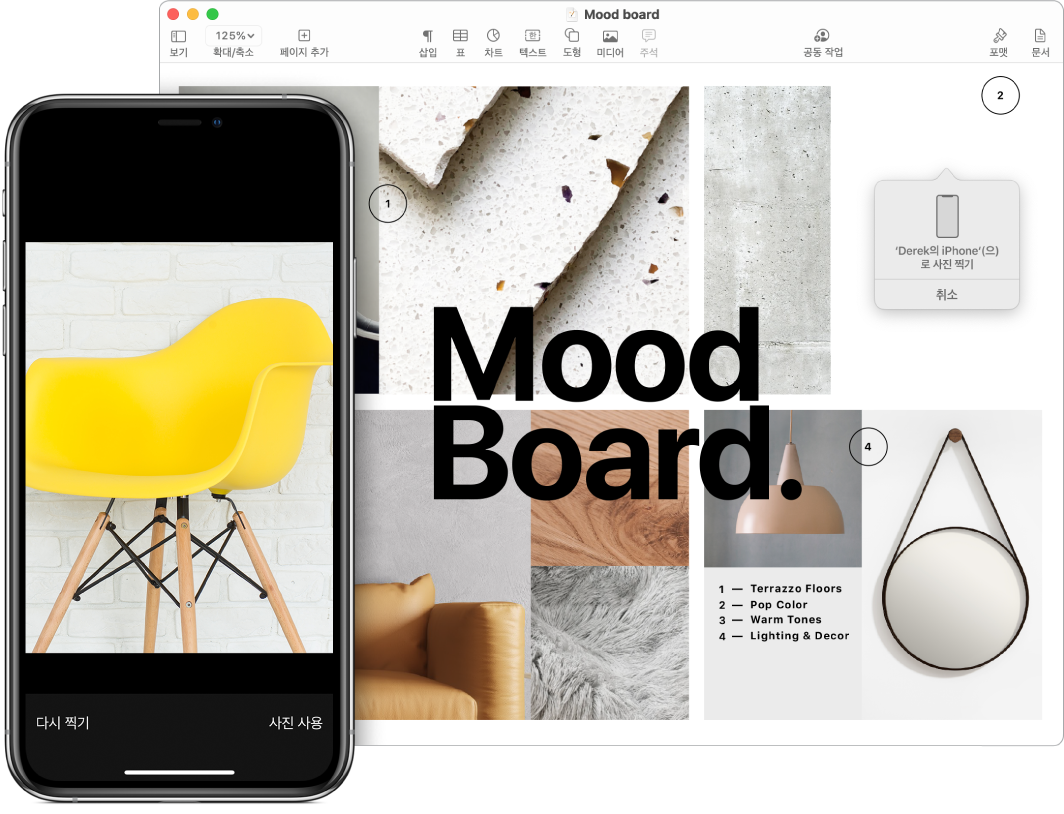
문서에서 원하는 위치에 사진 또는 스캔 항목이 나타납니다.
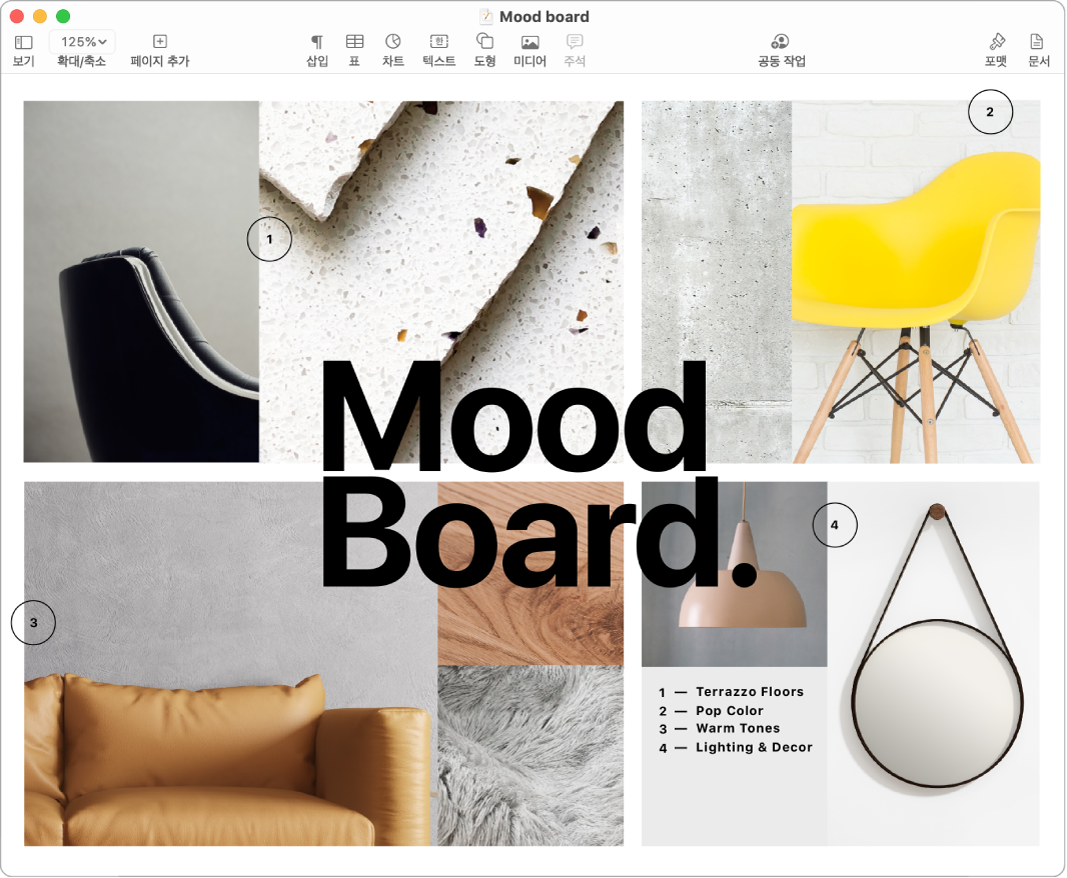
더 알아보기. macOS 사용 설명서에서 Mac에서 연속성 카메라로 사진 및 스캔 삽입하기를 참조하십시오.